Πολύ συχνά υπάρχει ανάγκη να λάβετε μια λίστα με τα αρχεία που έχετε αποθηκεύονται σε ψηφιακό μέσο με τη μορφή ξεχωριστού αρχείου κειμένου. Πληκτρολογώντας το με το χέρι, κοιτάζοντας συνεχώς το παράθυρο διαχείρισης αρχείων, πρέπει να παραδεχτείτε, είναι πολύ κουραστικό και μη παραγωγικό. Χρησιμοποιώντας αυτήν την οδηγία, μπορείτε να λάβετε γρήγορα μια λίστα με τα αρχεία που χρειάζεστε με τη μορφή εγγράφου κειμένου.
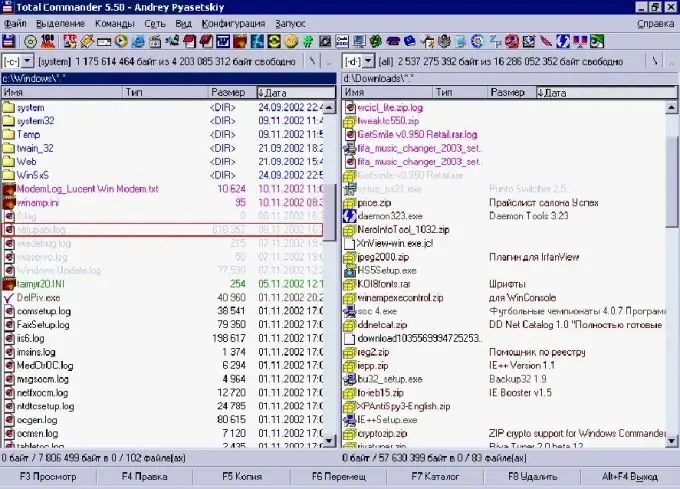
Απαραίτητη
- - Ένα σύνολο αρχείων προς καταχώριση.
- - Δωρεάν ή αδειοδοτημένη έκδοση του Total Commander που είναι εγκατεστημένη στον υπολογιστή.
Οδηγίες
Βήμα 1
Αντιγράψτε όλα τα αρχεία στα οποία θέλετε να λάβετε μια λίστα σε έναν φάκελο. Ανοίξτε το παράθυρο του Total Commander, το οποίο, στην πραγματικότητα, είναι ένας διαχειριστής αρχείων με ένα ευρύ φάσμα λειτουργιών. Μεταβείτε σε οποιοδήποτε από τα παράθυρα του προγράμματος στο φάκελο που περιέχει τα αρχεία που χρειάζεστε.
Βήμα 2
Το παράθυρο προγράμματος θα εμφανίσει τα αρχεία που περιέχονται στο φάκελο. Για να δημιουργήσετε μια λίστα αρχείων, επιλέξτε πρώτα όλα τα αρχεία σε αυτόν το φάκελο χρησιμοποιώντας τη λίστα "Επιλογή" και τη λειτουργία "Επιλογή όλων" από αυτήν ή χρησιμοποιώντας τη συντόμευση πληκτρολογίου Ctrl + Num.
Βήμα 3
Τώρα επιλέξτε τη λίστα "Προβολή" στο μενού προγράμματος και επιλέξτε τη λειτουργία "Σύντομη" σε αυτήν ή ρυθμίστε τη χρησιμοποιώντας τη συντόμευση πληκτρολογίου Ctrl + F1. Ως αποτέλεσμα, η λίστα αρχείων θα εμφανίζεται στο ενεργό παράθυρο του προγράμματος με τη μορφή ονόματος αρχείου με την επέκτασή του.
Βήμα 4
Μεταβείτε στη λίστα "Εργαλεία" και επιλέξτε τη λειτουργία "Αποθήκευση του περιεχομένου όλων των στηλών σε ένα αρχείο" σε αυτήν. Με αυτόν τον τρόπο, θα παρατηρήσετε ότι η λίστα θα προσφέρει δύο τύπους κωδικοποιήσεων κειμένου για τη λίστα που χρειάζεστε. Επιλέξτε την κωδικοποίηση που είναι κατάλληλη για εσάς.
Βήμα 5
Στο αναπτυσσόμενο μενού, επιλέξτε τη διαδρομή αποθήκευσης και συμπληρώστε το πλαίσιο ονόματος αρχείου λίστας. Η επέκταση αρχείου θα εκχωρηθεί αυτόματα *.txt. Είναι μια κοινή μορφή αρχείου κειμένου που μπορεί να ανοίξει από μια ποικιλία προγραμμάτων επεξεργασίας κειμένου.
Βήμα 6
Ελέγξτε το περιεχόμενο του αρχείου που δημιουργήσατε. Θα πρέπει να περιέχει τα ονόματα όλων των αρχείων στο φάκελο με επεκτάσεις. Τώρα μπορείτε να επεξεργαστείτε τη λίστα, να την εκτυπώσετε, δηλαδή εκτελέστε όλες τις συνήθεις λειτουργίες με συνηθισμένα έγγραφα κειμένου.






